Hướng dẫn cài đặt phần mềm Toán học Maple 17
Maplesoft Maple 2021 – Bộ công cụ tiên tiến để phân tích, khám phá, xử lý và hình dung các vấn đề toán học. Nó có khoảng 30 năm phát triển để cung cấp một môi trường đáng tin cậy. nhiều tính năng như bao gồm hơn 400 hàm toán học và các loại biểu đồ và là giải pháp biểu tượng của chương trình vi phân.
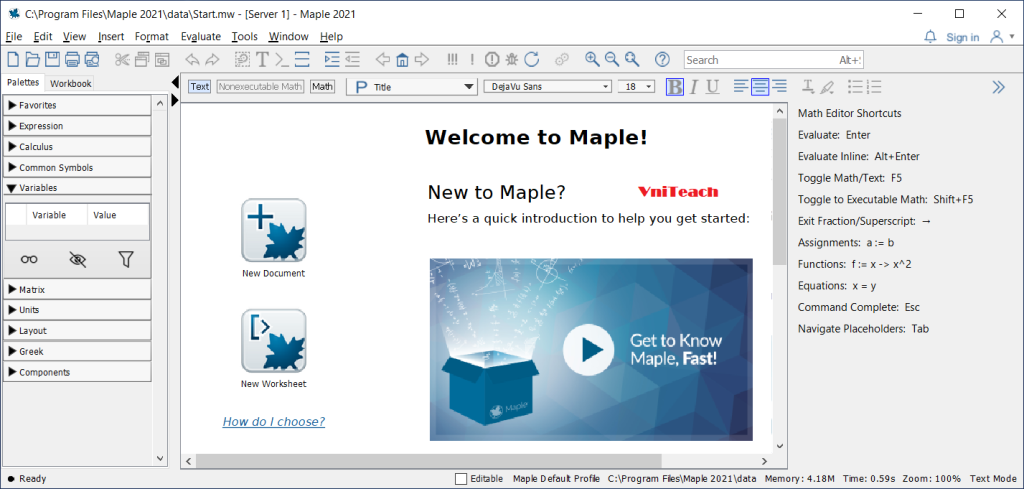
Những tính năng trong Maple 2021
- Công cụ phân tích nâng cao với phương trình và tạo ô 2 chiều.
- Tạo các thuật toán hiệu quả và dễ dàng giải thuật toán khó.
- Cung cấp tài liệu tham khảo chéo để truy cập nhanh vào tính toán.
- Nhận dạng chữ viết tay để dịch công thức sang dạng điện tử.
- Chú thích tài liệu bằng các công thức toán học, liên kết.
- Hỗ trợ chia sẻ công việc với MapleCloud.
- Bộ công cụ trực quan hóa mở rộng cùng nhiều tùy chỉnh khác.
- Hỗ trợ gói công cụ tính toán hiệu suất cao.
- Môi trường phát triển giải pháp nhanh, giải quyết các vấn đề toán học.
- Bổ xung chiều rộng, chiều sâu và hiệu suất.
- Cải tiến mới công cụ trực quan và tài nguyên.
- Khung dữ liệu linh hoạt, tùy chọn cho cả ô 2-D và 3-D.
- Hỗ trợ các lớp phân biệt từng phần mới.
- Tích hợp với các hệ thống CAD, bao gồm nền tảng NX phổ biến.
- Cải tiến, sửa lỗi và nhiều tính năng khác.
Hướng dẫn tải và cài đặt Maple 2021
Bước 1: Bạn Download Maplesoft Maple 2021 Full [x64] và giải nén (mật khẩu: vniteach)
Bước 2: Vào thư mục vừa giải nén, khởi động file cài đặt “Maple2021.0.exe” ⇒ Chọn “Next” ⇒ Tích chọn vào ô “I accpet…” rồi nhấn “Next” ⇒ “Next” ⇒ “Next” ⇒ Tích chọn vào ô “Single user license” rồi nhấn “Next” ⇒ “Next” ⇒ “Next” ⇒ Đợi hệ thống cài đặt ⇒ Khi cài đặt xong, chọn Finish [Không khởi động phần mềm].
Bước 3: Vẫn trong thư mục vừa giải nén ở bước 2, vào thư mục “Crck” ⇒ COPY file “license.dat” ⇒ PASTE vào đường dẫn cài đặt phần mềm “C:\Program Files\Maple 2021\license” [Dán đè lên file có sẵn trong đường dẫn là được].
Bước 4: Vẫn trong thư mục vừa giải nén ở bước 2, vào thư mục “Crck” ⇒ COPY file “maple.dll” ⇒ PASTE vào đường dẫn cài đặt phần mềm “C:\Program Files\Maple 2021\bin.X86_64_WINDOWS” [Dán đè lên file có sẵn trong đường dẫn là được].
Bước 5: Bây giờ khởi động phần mềm lên để sử dụng.
Chúc các bạn thành công!